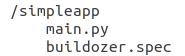Kivy — Создание мобильных приложений на Python
В наши дни каждый разработчик может столкнуться с необходимостью работы над мобильным или веб-приложением на Python. В Python нет встроенных инструментов для мобильных устройств, тем не менее существуют пакеты, которые можно использовать для создания мобильных приложений. Это Kivy, PyQt и даже библиотека Toga от Beeware.
Содержание
Библиотеки являются основными элементами мобильного мира Python. Однако, говоря о Kivy, нельзя игнорировать преимущества данного фреймворка при работе с мобильными приложениями. Внешний вид приложения автоматически подстраивается под все платформы, разработчику при этом не нужно компилировать код после каждой поправки. Кроме того, здесь для создания приложений можно использовать чистый синтаксис Python.
В руководстве будут разобраны следующие темы:
Разбор данного руководства предполагает, что читатель знаком с объектно-ориентированным программированием. Для введения в курс дела можете просмотреть статью об Объектно-ориентированном программировании (ООП) в Python 3.
Принципы работы фреймворка Kivy Python
Kivy был создан в 2011 году. Данный кросс-платформенный фреймворк Python работает на Windows, Mac, Linux и Raspberry Pi. В дополнение к стандартному вводу через клавиатуру и мышь он поддерживает мультитач. Kivy даже поддерживает ускорение GPU своей графики, что во многом является следствием использования OpenGL ES2. У проекта есть лицензия MIT, поэтому библиотеку можно использовать бесплатно и вкупе с коммерческим программным обеспечением.
Во время разработки приложения через Kivy создается интуитивно понятный интерфейс (Natural user Interface), или NUI. Его главная идея в том, чтобы пользователь мог легко и быстро приспособиться к программному обеспечению без чтения инструкций.
Kivy не задействует нативные элементы управления, или виджеты. Все его виджеты настраиваются. Это значит, что приложения Kivy будут выглядеть одинаково на всех платформах. Тем не менее, это также предполагает, что внешний вид вашего приложения будет отличаться от нативных приложений пользователя. Это может стать как преимуществом, так и недостатком, все зависит от аудитории.
Установка Kivy
У Kivy есть множество зависимостей, поэтому лучше устанавливать его в виртуальную среду Python. Можно использовать встроенную библиотеку Python venv или же пакет virtualenv.
Виртуальная среда Python создается следующим образом:
Python для Android: Как начать делать кроссплатформенные приложения с Kivy
В этом руководстве приведены шаги, необходимые для создания кроссплатформенного приложения для Android с использованием Python-фреймворка Kivy и Linux Ubuntu. Перед началом установки и запуском Kivy необходимо установить его зависимости. Большая часть времени уйдёт на подготовку рабочей среды Kivy путем установки библиотек, необходимых для его работы. В этом уроке Kivy будет установлен в виртуальной среде.
Используемой платформой будет Linux Ubuntu 18.04 с Python 3.6.5. При запуске Kivy на разных платформах появляются некоторые различия. Чтобы иметь возможность устанавливать библиотеки, перемещаться по каталогам ОС, копировать/удалять/извлекать файлы, запускать скрипты Python, читатель должен иметь базовое представление о командах терминала Linux и Python.
1. Введение
Kivy используется для создания естественных пользовательских интерфейсов с преимуществами абстракции и модульности. Он отделяет разработчика от ненужных и сложных деталей и просто предоставляет простые API для выполнения сложных задач. В результате вы должны определить, какие бэкенд библиотеки Kivy будет использовать для выполнения своих задач. Мы собираемся использовать SDL ( Simple DirectMedia Layer) — кроссплатформенную библиотеку для низкоуровневого доступа к графическому оборудованию через OpenGL. Помимо SDL, другие библиотеки, такие как GStreamer, используются для обработки аудио и видео. Поскольку такие библиотеки написаны на C, нам также потребуется Cython.
2. Установка зависимостей Kivy
Основываясь на инструкциях по установке Kivy на Linux (https://kivy.org/docs/installation/installation-linux.html), здесь перечислены необходимые библиотеки для установки SDL2 и GStreamer. Обратите внимание, что вы можете выбрать версию Python для использования в Kivy с помощью python и python-dev для Python 2 или с помощью python3 и python3-dev для Python 3. Pip также находится в перечисленном ниже списке для последующего использования в подготовке виртуальной среды Kivy.
3. Создание виртуальной среды для установки Kivy
После подготовки зависимостей Kivy мы можем начать установку самого Kivy, создав его виртуальную среду. Нет необходимости использовать виртуальную среду для запуска Kivy, но есть рекомендация отделить Kivy от других уже существующих проектов.
Перед началом создания виртуальной среды мы должны убедиться, что инструменты, необходимые для ее создания, уже установлены и обновлены. Следующие команды гарантируют, что инструменты virtualenv и setuptoolsуже существуют и обновлены.
virtualenv используется для создания изолированной среды Python. Для получения дополнительной информации о преимуществах виртуальной среды вы можете посетить страницу https://virtualenv.pypa.io/en/stable/. setuptools используется для упаковки проектов Python.
После этого мы готовы создать виртуальную среду Kivy. Следующая команда создает среду с названием mykivyinstall.
Аргумент —no-site-packages используется для изоляции среды от основной установки Python. Это делается для того, чтобы вы могли свободно работать с этим проектом, не затронув другие.
После введения этой команды мы ожидаем получить новую папку в текущем каталоге, названную в соответствии с именем виртуальной среды, как показано на рисунке 1.
После создания виртуальной среды мы можем активировать её, чтобы начать установку Kivy. Она может быть активирована следующей командой.
Точка (.) в предыдущей команде представляет собой встроенную команду, которая выполняет содержимое файла, переданного в качестве аргумента. Это синоним источника команды. В результате предыдущая команда идентична этой команде:
Командная строка должна измениться после активации виртуальной среды и начать выглядеть следующим образом:
4. Установка Cython
Перед установкой Kivy Cython должен быть установлен в такой же среде в соответствии со следующей командой:
Обратите внимание, что версия Cython зависит от версии Kivy, которая будет установлена. В данный момент последняя версия Kivy — 1.10.0, и для нее требуется Cython 0.25.2, и именно поэтому она используется в приведенной выше команде. После этого мы готовы к установке Kivy.
5. Установка Kivy
Kivy можно установить с помощью pip в соответствии со следующей командой:
После этой команды ожидается, что Kivy будет загружен и установлен автоматически. Но учтите, что установка Kivy — это трудная часть, потому что существует множество зависимостей, которые являются варьируются в зависимости от используемой машины, платформы и библиотек, которые у вас уже есть и которых нету. Процесс не является простым и прямолинейным, поэтому вы должны искать альтернативные способы решения ошибок установки. Например, Kivy можно установить с помощью wheel-файла или путем клонирования его проекта github в соответствии со следующей командой:
6. Импорт Kivy
При достижении этого этапа, ожидается, что Kivy уже установлен и успешно работает на вашем компьютере. Мы можем протестировать эту среду, импортировав Kivy, как показано на рисунке 2. Виртуальная среда активирована, Python активирован и Kivy успешно импортирован.
7. Создание простого приложения Kivy
Убедившись, что Kivy работает хорошо, мы готовы создать наше первое приложение Kivy.
Приложение Kivy представляет из себя простой файл Python, который содержит код Kivy. Файл в нашем приложении будет называться « main.py». Причина в том, что при создании мобильного приложения должен быть файл с именем « main.py», который является входом приложения. В приложении, которое будет создано, будет три виджета Kivy, которые представляют собой ввод текста (text input), ярлык (label) и кнопку (button). Эти виджеты располагаются вертикально в окне при использовании коробочной схемы расположения инструментов. Они появятся в соответствии с тем порядком, в котором были добавлены в коробочную схему расположения. Другими словами, текстовый ввод будет первым виджетом, ярлык вторым и кнопка в самом низу. Когда кнопка нажата, текст, введенный в текстовый ввод, будет отображаться в ярлыке. Вот код Kivy этого приложения.
На рисунке 4 показано окно с тремя созданными ранее виджетами. Обратите внимание, что высота окна делится поровну между тремя виджетама так, чтобы каждый виджет имел одну третью высоты окна. В этом примере сообщение « Hello Kivy» вводится в поле текстового ввод. Когда кнопка нажата, сообщение появится в ярлыке.
На этом этапе можно сказать, что приложение Kivy для рабочего стола успешно создано. Теперь мы можем начать упаковку этого проекта как приложения для Android.
8. Установка Buildozer
Инструмент Buildozer используется для упаковки проекта в качестве приложения для Android. После установки Buildozer автоматизирует процесс создания приложения для Android. Чтобы установить Buildozer, необходимо разрешить некоторые зависимости. В дополнение к установленным ранее Cython и git, есть некоторые другие библиотеки, которые должны быть установлены. На основе инструкций по установке взятых с http://buildozer.readthedocs.io/en/latest/installation.html, все зависимости можно скачать и установить с помощью следующих команд Ubuntu:
Buildozer может быть установлен с помощью этой команды. Эта команда гарантирует, что Buildozer будет установлен и обновлен.
После успешной установки Buildozer, давайте подготовим все необходимые файлы, чтобы успешно создать приложение для Android.
9. Создание файла buildozer.spec
Структура нашего проекта показана на рисунке 5. В папке с именем simpleapp размещен файл main.py, созданный ранее. Красота Kivy заключается в том, что этот же файл Python будет использоваться без изменений в приложении для Android. Но есть и другой файл с именем buildozer.spec, который необходим для создания приложения. Этот файл содержит информацию об Android-приложении, такую как название и версия. Как создать этот файл?
Файл buildozer.spec может быть сгенерирован с использованием инструмента Buildozer. Измените текущий рабочий каталог на каталог, в котором размещён файл приложения main.py, а затем выполните следующую команду:
Появится сообщение, указывающее, что был создан файл buildozer.spec, как показано на рисунке 6.
Далее перечислены некоторые из важных свойств приложения Android в файле buildozer.spec:
Например, заголовок (title) содержит заголовок приложения, исходный каталог (source directory) ссылается на каталог приложения, который устанавливается в этом случае как текущий каталог, версия приложения, версии Python и Kivy и прочее. Эти поля находятся внутри раздела [ app] файла спецификации. Вы можете проверить спецификации приложения пройдя по этой ссылке http://buildozer.readthedocs.io/en/latest/specifications.html. Вы также можете отредактировать файл спецификации, чтобы изменить все поля, которые, по вашему мнению, требуют редактирования.
После подготовки всех файлов, необходимых для создания Android приложения, давайте наконец его создадим.
10. Создание приложения для Android с помощью Buildozer
Buildozer — хороший инструмент для создания приложения для Android, потому что он готовит среду в соответствии со всеми требованиям по созданию успешного приложения. Эти такие требования такие, как python-for-android, Android SDK, NDK и другие. Внутри каталога приложения его можно создать, используя следующую команду:
На рисунке 7 показан ответ при вводе команды. При создании приложения в первый раз, Buildozer должен загрузить все эти зависимости. Это займет некоторое время, пока они загрузятся и установятся. Потерпите.
После выполнения команды файл APK будет найден в следующем каталоге проекта: /simpleapp/.buildozer/android/platform/build/dists/simpleapp/bin. Файл APK можно перенести на устройство Android для его запуска. Также можно подключить устройство Android к машине, создать, развернуть и запустить приложение, используя одну команду, которая выглядит следующим образом:
На рисунке 8 показан запуск приложения для Android.
Как разрабатывать на Python под Android
Рассказывает Александр Тейлор, разработчик проекта Kivy
В последнее время появляется большое количество ресурсов по разработке на Python под Android. Все чаще упоминается предназначенный для этой задачи фреймворк Kivy (и его ответвления), ведь он является одним из самых проверенных временем и надежных проектов в этой области. Тем не менее, одну важную деталь незаслуженно обделяют вниманием — что вообще мы сможем делать после того, как Python станет запускаться на устройстве? Есть ли какие-то ограничения? Все ли библиотеки можно подключать? Возможно ли делать все то же, что и при написании приложения на Java? Данные вопросы волнуют многих, и они рассматриваются и решаются в рамках проекта Kivy. В этой статье я постараюсь рассмотреть наиболее интересные и важные детали.
Python-for-android
Прежде всего давайте посмотрим на то, с помощью чего Python получает возможность работать под Android — инструмент, названный, как ни странно, python-for-android. Его основная функция состоит в том, чтобы создать дистрибутив — папку проекта, содержащую все необходимое для запуска вашего приложения. А точнее, сам интерпретатор, Kivy и библиотеки, от которых он зависит: Pygame, SDL и несколько других. Также дистрибутив включает в себя загрузчик Java, отображающий OpenGL и выступающий в качестве посредника между Kivy и операционной системой. Затем вы добавляете ко всему этому свои скрипты, настройки вроде иконки и имени, компилируете с помощью Android NDK и вуаля — APK с вашим приложением готов!
И это всего лишь базовая процедура, на самом деле сгенерированный пакетный файл может включать (и включает) в себя гораздо больше. Вместе со всем прочим в APK вшивается большая часть стандартной библиотеки, а любой сторонний модуль, написанный на Python, может быть легко добавлен — все так же, как и при разработке десктоп-приложений. Добавка модулей с компилируемыми компонентами тоже не вызывает трудностей, необходимо лишь указать, как их нужно собирать. Как правило, это не представляет собой ничего сложного, достаточно лишь поставить пару галочек перед запуском процедуры сборки, хотя в редких отдельных случаях могут понадобиться дополнительные действия. Python-for-android уже включает в себя указания для компиляции таких популярных модулей, как: numpy, sqlite3, twisted и даже django!
Вышеописанные принципы лишь в общих словах объясняют, как работает python-for-android. В любой момент вы можете получить больше информации на данную тему, заглянув в документацию Kivy. Я рекомендую вам Buildozer — надстройку для python-for-android, предоставляющую собой удобный интерфейс и автоматическое разрешение некоторых зависимостей. Мы стараемся сделать так, чтобы написанная выше цепочка действий использовалась не только в Kivy, но и в других проектах. Основной процесс сборки останется таким же, но нужда в загрузчике Java отпадет, так как он необходим только для поддержки некоторых специфичных нужд фреймворка.
Обращение к Android API с помощью PyJNIus
Взаимодействие с Android API: получение информации с сенсоров, создание уведомлений, вибрация, пауза и перезапуск, да что угодно — важная часть вашего приложения. Kivy за вас позаботится об основном, но многими вещами вы захотите управлять сами. Для этого создан PyJNIus — инструмент, автоматически оборачивающий код на Java в интерфейс Python.
В качестве простого примера приведем программу, которая заставит телефон вибрировать на протяжении 10 секунд:
Если вы знакомы с Android API, то без труда заметите, что код выше очень похож на аналогичный на Java — PyJNIus просто позволяет нам обращаться к тому же API, но прямо из Python. Большая часть Android API может быть вызвана подобным образом, что позволяет достичь того же функционала, что и при разработке на Java.
Главный минус PyJNIus в том, что он требует неплохого понимания структуры Android API, а код выходит громоздким, хотя его эквивалент на Java выглядит точно так же. Для решения этой проблемы Kivy включает в себя Plyer.
Plyer: кроссплатформенное API для платформоспецифичных задач
Проект Plyer ставит себе цель создать простой «питоничный» интерфейс для функций, которые присутствуют на большинстве платформ. Например, код выше легким движением руки превращается в…
Более того, написанный код попытается выполнить свою задачу на всех поддерживаемых Plyer платформах — на данный момент это: Android, iOS, Linux, Windows и OS X (для iOS также существует аналог PyJNIus, называемая PyOBJus). На самом деле, вибрация — не самый лучший пример, потому что сейчас она реализована только для Android, но такие функции как проверка уровня заряда батареи:
— работают как в десктопных, так и в мобильных приложениях, а получение данных с компаса/гироскопа и отправка SMS без проблем реализуются на Android и iOS.
Plyer находится на начальной стадии развития, так что любая помощь в разработке приветствуется. Также, мы участвуем с ним в Google Summer of Code в этом году.
Не только ради Kivy
Все вышеперечисленные инструменты были разработаны для нашего фреймворка, но на самом деле они больше предназначены для разработки под Python в целом. В Plyer мы специально избегаем какой-либо зависимости от Kivy, а PyJNIus нужен лишь для доступа к Android JNI. Искренне надеемся, что эти инструменты станут полезны для любого, кто пишет на Python под Android. Вы уже можете попробовать PyJNIus, используя QPython. Python-for-android больше завязан на взаимодействии с Kivy, но мы будем рады обсудить этот вопрос.
Многое можно реализовать при разработке на Android с помощью Python, несмотря на все различия с Java, которая предназначена для этого, но эти возможности могут быть расширены еще больше в ближайшем будущем. И если вы заинтересовались описанными выше проектами, то самое время присоединиться к нашей команде!

Изучаю python kivy и для себя решил написал маленькое приложение, чтобы разнообразить свое питание. Решил поделиться. Статья рассчитана на новичков в kivy. Приложение занимает около 100 строк кода.
Цель создания велосипеда приложения:
Интро
Можно не читать, в интро всякая лирика.
Пришлось пожить в одной стране, в одной гостинице, где кормили ежедневно яйцами на завтрак и больше ничем, так через месяц начал чесаться. Обращался за медицинской помощью, хотя раньше никогда ничем подобным не страдал. Наученный горьким опытом после этого для себя решил допускать как можно меньше повторений в еде, чтобы ничего не успевало в организме накопиться. Это мой личный опыт, я просто рассказываю, без навязывания. Возможно, нет правил без исключения, наверное, овсянку можно есть и каждый день на протяжении десятков лет.
Скриншоты
Предположим мой рацион состоит из 50 блюд. Например, сегодня ел омлет. Нажимаю на кнопку, и омлет стал на 50 строку в очереди, а перед ним стоят 49 блюд, которые съем, чтобы опять добраться до омлета. Вот и вся логика приложения. (На скриншотах блюда нагенеренные, все совпадения случайны, к моему реальному рациону отношения не имеющие).
Исходный код и пояснения
Я сознательно не использовал kv файлы, так как код дан в учебных целях, для людей, которые знакомы с python. Все написано на голом python. В пояснениях я не буду останавливаться на объяснении python кода, а сразу перейду к специфическим фишкам Kivy.
Запуск на windows & linux & macos
Принцип для всех операционок одинаковый:
Программа должна заработать.
Сборка apk файла и запуск на телефоне с андроид
Итак, у нас есть файл с кодом программы, написанный на python. Как теперь создать приложение, чтобы его можно было запустить на телефоне с андроидом? Раньше это был достаточно мудреный процесс, требующий навыков и танцев с бубном. Теперь это не проблема.
Вот пошаговая инструкция:
Как закинуть apk файл на телефон?
Можно, конечно, сделать это как угодно, отправить себе по почте, куда-нибудь выложить, закинуть в телеграмм и т.д., а потом скачать приложение на телефон.
Но существует специализированный инструмент для этого. Включаем на телефоне режим разработчика, подключаем USB-кабелем. Виртуалка должна увидеть, что вы подключили телефон. Дальше устанавливаем adb:
После установки заходим в папку bin и вводим команду
И можно примерно через минутку увидеть на телефоне приложение после того, как увидим
Success в консоли.
Если вдруг приложение падает или ведет себя не так, как ожидалось, то есть вот такая команда для просмотра ошибок
Русское имя приложения
Если вы захотите, чтобы ваше приложение называлось по-русски, например, «Дневник питания», то надо внести изменения в файл:
В тег appName прописывается русское название приложения, эта папка создается после первого запуска buildozer android debug. После того как файл отредактируете, вернитесь назад в папку FoodOptions и запустите buildozer android debug повторно. Файл соберется по-новой. После установки на телефон имя программы будет написано на русском.
О файле buildozer.spec
Вот мой файл с гитхаба: buildozer.spec
Именно этот файл указывает buildozer-у, как именно собрать пакет.
Там множество разных вариаций. Кому интересно, то введите внутри виртуалки команду:
Будет создан дефолтный файл buildozer.spec с кучей комментариев и пояснений. Например, если вы хотите какую-нибудь свою иконку для приложения, то указываете в строке:
свой файл с иконкой. И приложение соберется уже с вашей иконкой.
Если вам надо подгрузить какой-нибудь специфический модуль, который не входит в официальную библиотеку python, то это делается в строке requirements =. В общем, рассказ о файле buildozer.spec может занять целую статью, а то и две.
Загрузка приложения в Google Play
Надо зарегаться, пройти все процедуры, получить ключи. И дальше запускать:
Полученный файл apk-apkname-release.apk заливать в Google Play.
Ссылки
Python для Android: Как начать делать кроссплатформенные приложения с Kivy. Часть первая
Jul 19, 2018 · 4 min read
В этом руководстве приведены шаги, необходимые для создания кроссплатформенного приложения для Android с использованием Python-фреймворка Kivy и Linux Ubuntu. Перед началом установки и запуском Kivy необходимо установить его зависимости. Большая часть времени уйдёт на подготовку рабочей среды Kivy путем установки библиотек, необходимых для его работы. В этом уроке Kivy будет установлен в виртуальной среде.
Используемой платформой будет Linu x Ubuntu 18.04 с Python 3.6.5. При запуске Kivy на разных платформах появляются некоторые различия. Чтобы иметь возможность устанавливать библиотеки, перемещаться по каталогам ОС, копировать/удалять/извлекать файлы, запускать скрипты Python, читатель должен иметь базовое представление о командах терминала Linux и Python.
Это руководство имеет следующие разделы:
1. Введение
Kivy используется для создания естественных пользовательских интерфейсов с преимуществами абстракции и модульности. Он отделяет разработчика от ненужных и сложных деталей и просто предоставляет простые API для выполнения сложных задач. В результате вы должны определить, какие бэкенд библиотеки Kivy будет использовать для выполнения своих задач. Мы собираемся использовать SDL ( Simple DirectMedia Layer) — кроссплатформенную библиотеку для низкоуровневого доступа к графическому оборудованию через OpenGL. Помимо SDL, другие библиотеки, такие как GStreamer, используются для обработки аудио и видео. Поскольку такие библиотеки написаны на C, нам также потребуется Cython.
2. Установка зависимостей Kivy
Основываясь на инструкциях по установке Kivy на Linux (https://kivy.org/docs/installation/installation-linux.html), здесь перечислены необходимые библиотеки для установки SDL2 и GStreamer. Обратите внимание, что вы можете выбрать версию Python для использования в Kivy с помощью python и python-dev для Python 2 или с помощью python3 и python3-dev для Python 3. Pip также находится в перечисленном ниже списке для последующего использования в подготовке виртуальной среды Kivy.
3. Создание виртуальной среды для установки Kivy
После подготовки зависимостей Kivy мы можем начать установку самого Kivy, создав его виртуальную среду. Нет необходимости использовать виртуальную среду для запуска Kivy, но есть рекомендация отделить Kivy от других уже существующих проектов.
Перед началом создания виртуальной среды мы должны убедиться, что инструменты, необходимые для ее создания, уже установлены и обновлены. Следующие команды гарантируют, что инструменты virtualenv и setuptools уже существуют и обновлены.
virtualenv используется для создания изолированной среды Python. Для получения дополнительной информации о преимуществах виртуальной среды вы можете посетить страницу https://virtualenv.pypa.io/en/stable/. setuptools используется для упаковки проектов Python.
После этого мы готовы создать виртуальную среду Kivy. Следующая команда создает среду с названием mykivyinstall.
После введения этой команды мы ожидаем получить новую папку в текущем каталоге, названную в соответствии с именем виртуальной среды, как показано на рисунке 1.
После создания виртуальной среды мы можем активировать её, чтобы начать установку Kivy. Она может быть активирована следующей командой.
Точка (.) в предыдущей команде представляет собой встроенную команду, которая выполняет содержимое файла, переданного в качестве аргумента. Это синоним источника команды. В результате предыдущая команда идентична этой команде:
Командная строка должна измениться после активации виртуальной среды и начать выглядеть следующим образом:
4. Установка Cython
Перед установкой Kivy Cython должен быть установлен в такой же среде в соответствии со следующей командой:
Обратите внимание, что версия Cython зависит от версии Kivy, которая будет установлена. В данный момент последняя версия Kivy — 1.10.0, и для нее требуется Cython 0.25.2, и именно поэтому она используется в приведенной выше команде. После этого мы готовы к установке Kivy.
5. Установка Kivy
Kivy можно установить с помощью pip в соответствии со следующей командой:
После этой команды ожидается, что Kivy будет загружен и установлен автоматически. Но учтите, что установка Kivy — это трудная часть, потому что существует множество зависимостей, которые являются варьируются в зависимости от используемой машины, платформы и библиотек, которые у вас уже есть и которых нету. Процесс не является простым и прямолинейным, поэтому вы должны искать альтернативные способы решения ошибок установки. Например, Kivy можно установить с помощью wheel-файла или путем клонирования его проекта github в соответствии со следующей командой:
6. Импорт Kivy
При достижении этого этапа, ожидается, что Kivy уже установлен и успешно работает на вашем компьютере. Мы можем протестировать эту среду, импортировав Kivy, как показано на рисунке 2. Виртуальная среда активирована, Python активирован и Kivy успешно импортирован.
Убедившись, что Kivy работает хорошо, мы готовы создать наше первое приложение Kivy.
На этом конец первой части. Во второй части мы приступим непосредственно к написанию приложения и переносу его на Android-платформу.